如何更改Outlook中待办事项栏中的日历?
一般来说,我们可以通过勾选Outlook 2013的“视图”选项卡下的“待办事项栏”>“日历”(或在Outlook 2010的“视图”选项卡下选择“待办事项栏”>“普通”和“约会”)轻松地将约会显示到待办事项栏中。然而,即使我们在待办事项栏的下拉列表中勾选了“日历”或“约会”,刚刚添加的即将到来的约会仍然不会显示出来。这是因为待办事项栏只能显示默认Outlook数据文件中的默认日历中的约会。在这种情况下,要将其他日历中的约会显示在待办事项栏中,您需要更改Outlook中待办事项栏的默认日历。
要更改Outlook中待办事项栏的默认日历,您需要更改默认的Outlook数据文件。您可以按照以下步骤操作:步骤1:打开账户设置:
- 在Outlook 2007中,点击“工具”>“账户设置”;
- 在Outlook 2010和2013中,点击“文件”>“信息”>“账户设置”>“账户设置”。
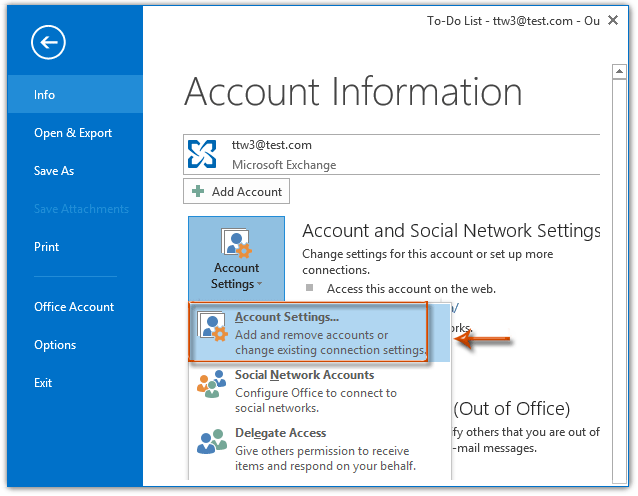
步骤2:在账户设置对话框中,转到“数据文件”选项卡,单击以突出显示要更改的Outlook数据文件,然后点击“设为默认值”按钮。请参见截图:
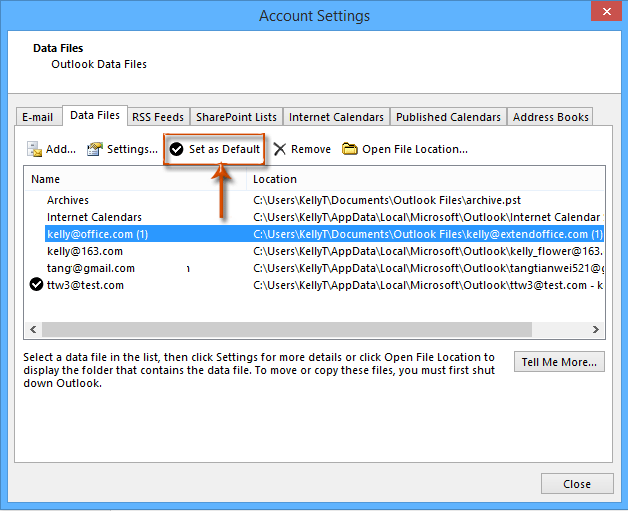
步骤3:此时会弹出一个警告对话框,请点击“是”按钮。
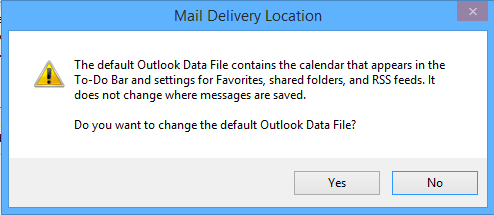
步骤4:点击“关闭”按钮退出账户设置对话框。
注意:在Outlook 2010和2007中,更改后的默认Outlook数据文件将在下次启动Outlook时生效。
现在,在待办事项栏中,您将看到默认Outlook数据文件中的即将到来的约会正在待办事项栏中显示。
注意:您可以通过以下方式显示待办事项栏及其上的约会:
- 在Outlook 2013中,点击“视图”>“待办事项栏”,并从下拉列表中勾选“日历”;
- 在Outlook 2010和2007中,点击“视图”>“待办事项栏”,然后确保在下拉列表中同时勾选了“普通”和“约会”。
最佳 Office 办公效率工具
最新消息:Kutools for Outlook 推出免费版!
体验全新 Kutools for Outlook,超过100 种强大功能!立即点击下载!
🤖 Kutools AI :采用先进的 AI 技术,轻松处理邮件,包括答复、总结、优化、扩展、翻译和撰写邮件。
📧 邮箱自动化:自动答复(支持 POP 和 IMAP) /计划发送邮件 /发送邮件时按规则自动抄送密送 / 自动转发(高级规则) / 自动添加问候语 / 自动将多收件人的邮件分割为单独邮件 ...
📨 邮件管理:撤回邮件 / 按主题及其他条件阻止欺诈邮件 / 删除重复邮件 / 高级搜索 / 整合文件夹 ...
📁 附件增强:批量保存 / 批量拆离 / 批量压缩 / 自动保存 / 自动拆离 / 自动压缩 ...
🌟 界面魔法:😊更多美观酷炫的表情 /重要邮件到达时提醒 / 最小化 Outlook 而非关闭 ...
👍 一键高效操作:带附件全部答复 / 防钓鱼邮件 / 🕘显示发件人时区 ...
👩🏼🤝👩🏻 联系人与日历:批量添加选中邮件中的联系人 / 分割联系人组为单独的组 / 移除生日提醒 ...
可根据您偏好选择 Kutools 使用语言——支持英语、西班牙语、德语、法语、中文及40 多种其他语言!
只需点击一下即可立即激活 Kutools for Outlook。无需等待,立即下载,提升工作效率!


🚀 一键下载——获取所有 Office 插件
强烈推荐:Kutools for Office(五合一)
一键下载五个安装包:Kutools for Excel、Outlook、Word、PowerPoint以及 Office Tab Pro。 立即点击下载!
- ✅ 一键便利操作:一次下载全部五个安装包。
- 🚀 随时满足 Office任务需求:需要哪个插件随时安装即可。
- 🧰 包含:Kutools for Excel / Kutools for Outlook / Kutools for Word / Office Tab Pro / Kutools for PowerPoint